Excel怎么使用数据条将数据可视化?
发布时间:2016-12-23 来源:查字典编辑
摘要:处理Excel数据时,为了更明显的显示出数据之间的区别,多用可视化的图形来表示不同的数据。下面,介绍一种简单的表示方法—&mda...
处理Excel数据时,为了更明显的显示出数据之间的区别,多用可视化的图形来表示不同的数据。下面,介绍一种简单的表示方法 —— 数据条。
1、打开Excel软件,会自动新建一空白Excel文档。如图。
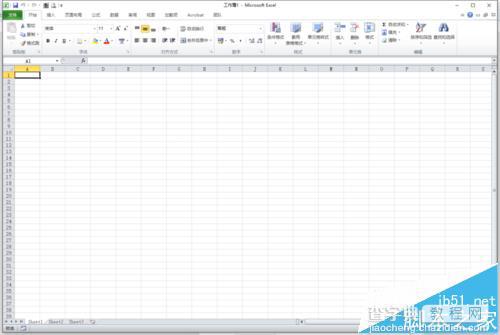
2、输入举例用的数据,多行不同的数据。如图。
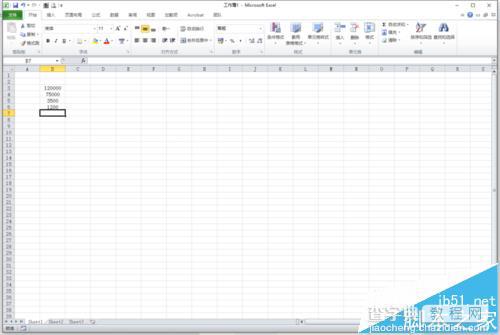
3、复制数据到要用数据条显示的单元格。此处为原数据的右侧单元格。如图。
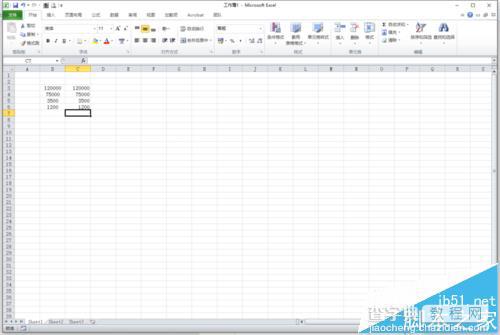
4、选中要用数据条显示的单元格区域,点选“开始”,“条件格式”,“数据条”,出现数据条的多种填充方式。如图。
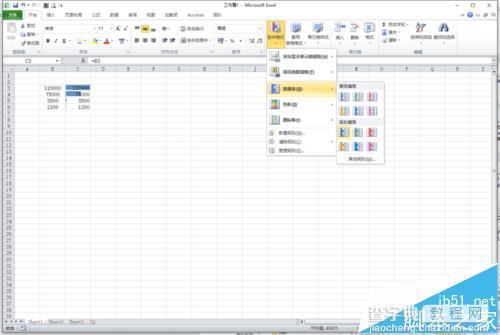
5、点选一种你想要的数据条填充方式,单元格的数据就用数据条显示出来了。如图。
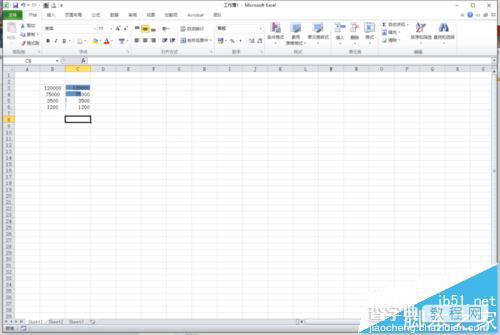
6、下面来优化显示。点选“开始”,“条件格式”,“管理规则”。如图。
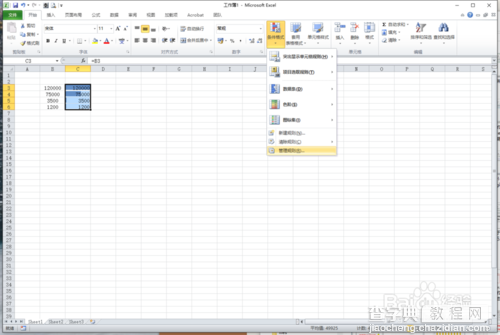
7、在出现的新面板中,点选“编辑规则”,如图。
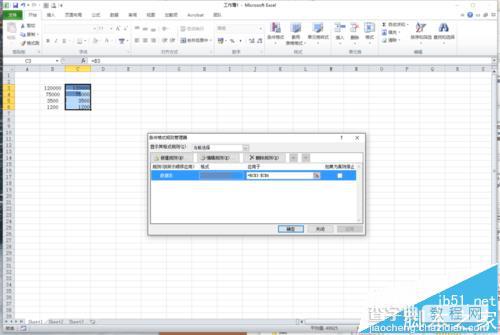
8、此时,会再显示一新面板,找到“仅显示数据条”选项,勾选此选项。如图
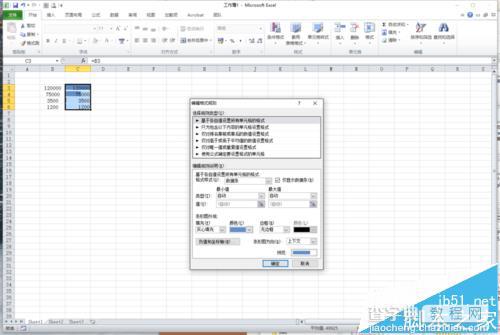
9、再点选“确定”,“确定”。最终的结果就出来了。如图。
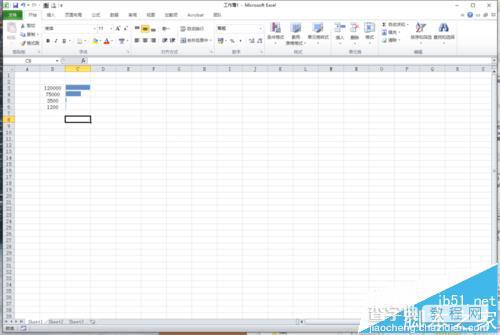
注意事项:
欲用数据格显示的单元格,要拷贝相同的数据。


